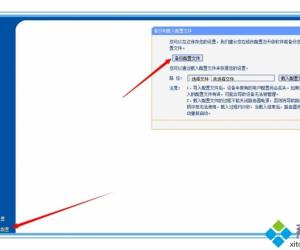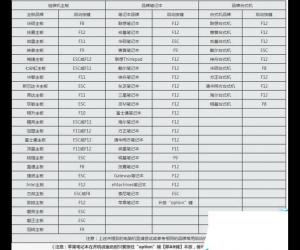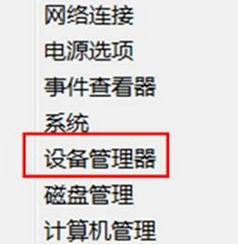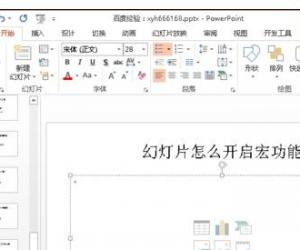win8升级win8.1黑屏怎么办 win8升级win8.1蓝屏怎么解决
发布时间:2016-03-04 13:19:23作者:知识屋
win8升级win8.1黑屏怎么办 win8升级win8.1蓝屏怎么解决。很多朋友因为升级系统导致了出现黑屏,蓝屏的情况,不少都是反应从win8升级到win8.1造成的。下面小编就给大家分析下造成这种现象的原因及其解决方法,希望各位喜欢。
win8升级win8.1黑屏蓝屏解决方法:
方法一:还未升级至Win8.1
1. 在升级win8.1系统之前,先在设备管理器卸载 Intel 和 AMD 的显示卡驱动程序。如下图:


2. 完成上述卸载步骤后,再通过应用商店升级至windows8.1系统。
方法二:已升级至Win8.1且已出现启动黑屏蓝屏问题
1. 按住“电源按钮”保持5秒左右支持系统关机;
2. 按“电源按钮”将电脑开机;
3. 重复1-2步骤3次;
4. 你将看到恢复界面,选择“高级恢复选项”---“疑难解答”如下图所示:

5. 选择“高级选项”;

6. 选择“启动设置”;

7. 点击“重启”;

8. 选择“5.启用带网络连接的安全模式”;

9. 重启将进入安全模式,鼠标右键点击“开始菜单”选择“设备管理器”;

10. 在设备管理器卸载 Intel 和 AMD 的显示卡驱动程序。

以上就是win8升级win8.1黑屏怎么办 win8升级win8.1蓝屏怎么解决的相关方法,希望各位都能顺利解决。
知识阅读
软件推荐
更多 >-
1
 一寸照片的尺寸是多少像素?一寸照片规格排版教程
一寸照片的尺寸是多少像素?一寸照片规格排版教程2016-05-30
-
2
新浪秒拍视频怎么下载?秒拍视频下载的方法教程
-
3
监控怎么安装?网络监控摄像头安装图文教程
-
4
电脑待机时间怎么设置 电脑没多久就进入待机状态
-
5
农行网银K宝密码忘了怎么办?农行网银K宝密码忘了的解决方法
-
6
手机淘宝怎么修改评价 手机淘宝修改评价方法
-
7
支付宝钱包、微信和手机QQ红包怎么用?为手机充话费、淘宝购物、买电影票
-
8
不认识的字怎么查,教你怎样查不认识的字
-
9
如何用QQ音乐下载歌到内存卡里面
-
10
2015年度哪款浏览器好用? 2015年上半年浏览器评测排行榜!